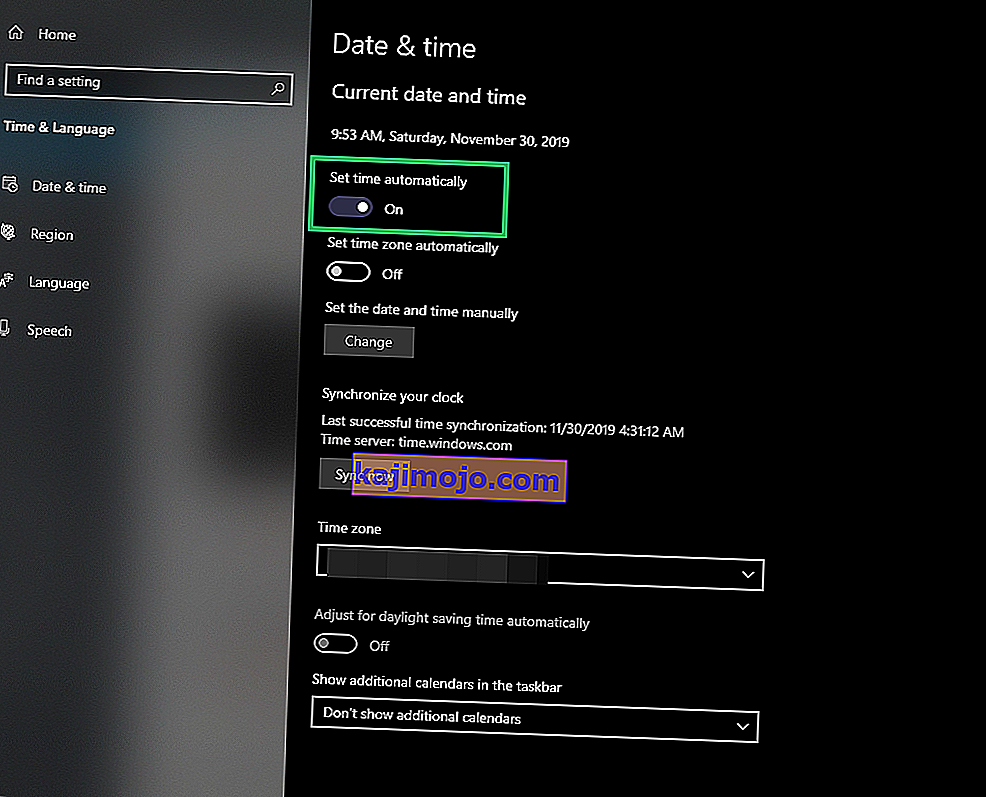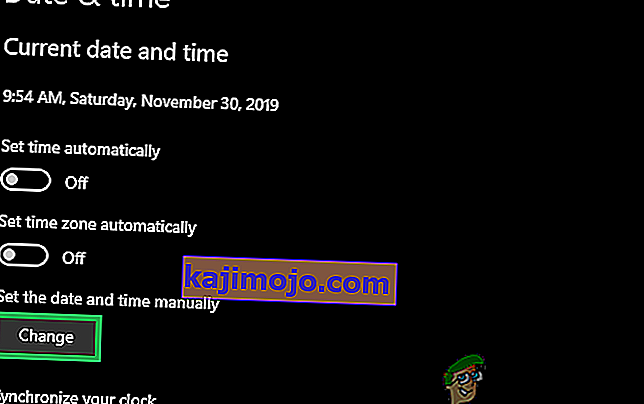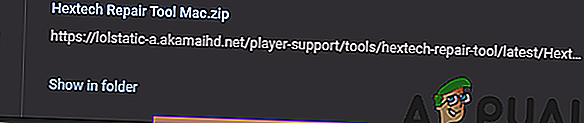" W e on taastanud selle installi vanem versioon League of Legends " ilmneb tõrge lappimine League of Legends ja kasutajate jänni silmus taastamine ja uuendamine. Selle tõrke põhjuseks on tavaliselt kuupäeva ja kellaaja seadistamise probleem.

Mis põhjustab League of Legendsi vea „Oleme selle installi taastanud League of Legends'i vanemasse versiooni”?
Leidsime, et põhjused on järgmised:
- Kuupäeva ja kellaaja seaded: Mõnel juhul ei pruugi arvuti kuupäeva ja kellaaja seadeid selle vea käivitamise tõttu õigesti konfigureerida. Kuupäeva ja kellaaja konfiguratsioonid on olulised, kuna serverid kasutavad neid ajavööndi määramiseks ja turvalise ühenduse loomiseks oluliste sertifikaatide kontrollimiseks.
- Serveri plaastri tõrge: täheldati ka seda, et mõnel juhul fikseeris probleemi tegelikult kuupäev ja kellaaeg päev enne tegelikku aega. Seda saab kirjeldada ainult kanderaketi probleemina ja näib, et selle lahenduse taga pole selgitust.
- Mängufailid: on ka võimalik, et teatud mängufailid võivad puududa või olla selle rikke tõttu rikutud. Kõik mängufailid peaksid olema õiges kohas, et kanderakett saaks mängu kõige uuemale versioonile lappida. Vastasel juhul võib see takistada ka mängu avanemist.
1. lahendus: kuupäeva ja kellaaja kohandamine
Selle probleemiga on jagatud tulemusi, mõned inimesed seisavad selle probleemiga silmitsi, kuna nende kuupäeva ja kellaaja seadeid pole täpselt konfigureeritud, samas kui teised on suutnud sellest probleemist mööda hiilida, kuna nende kuupäeva ja kellaaja seaded on valesti konfigureeritud. Proovime mõlemaid parandusi.
- Vajutage seadete avamiseks klahve „Windows” + „ I ” ja klõpsake valikut „Aeg ja keel ”.

- Selle väljalülitamiseks klõpsake lülitil „Määra aeg automaatselt” .
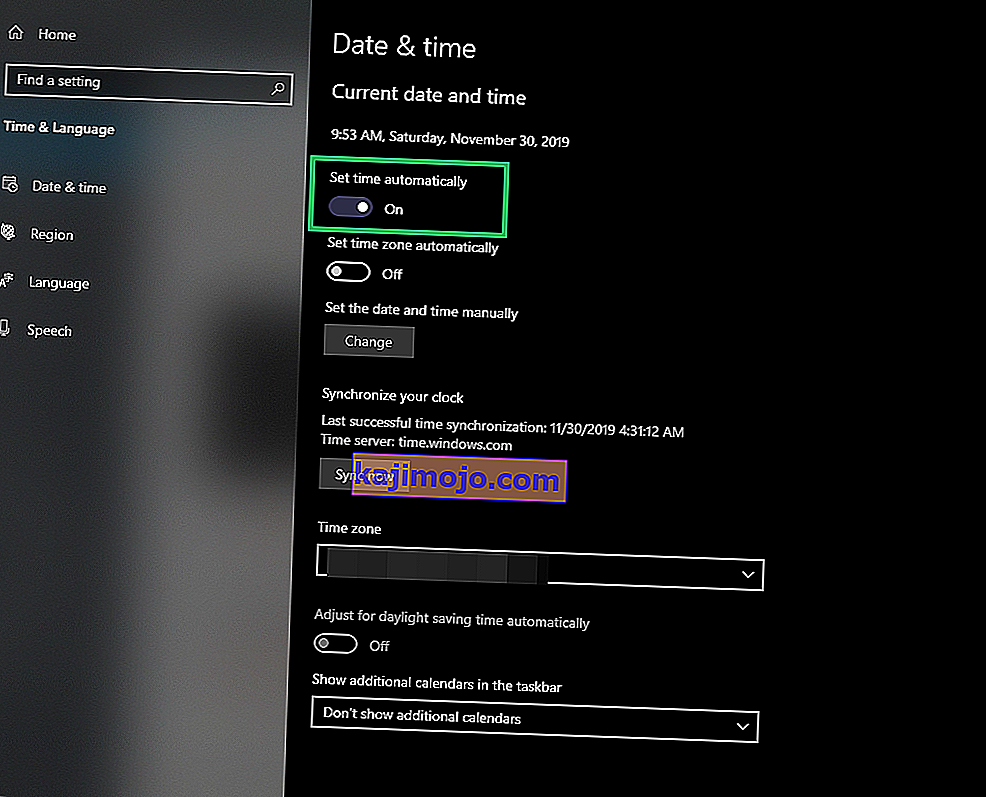
- Selle uuesti sisselülitamiseks klõpsake lülitil uuesti.
- Navigeerige mängu juurde tagasi ja kontrollige , kas mängu saab lappida.
- Kui plaastri silmus jätkub, navigeerige tagasi seadete „Aeg ja keel” juurde ja klõpsake selle väljalülitamiseks lülitil „Määra aeg automaatselt” .
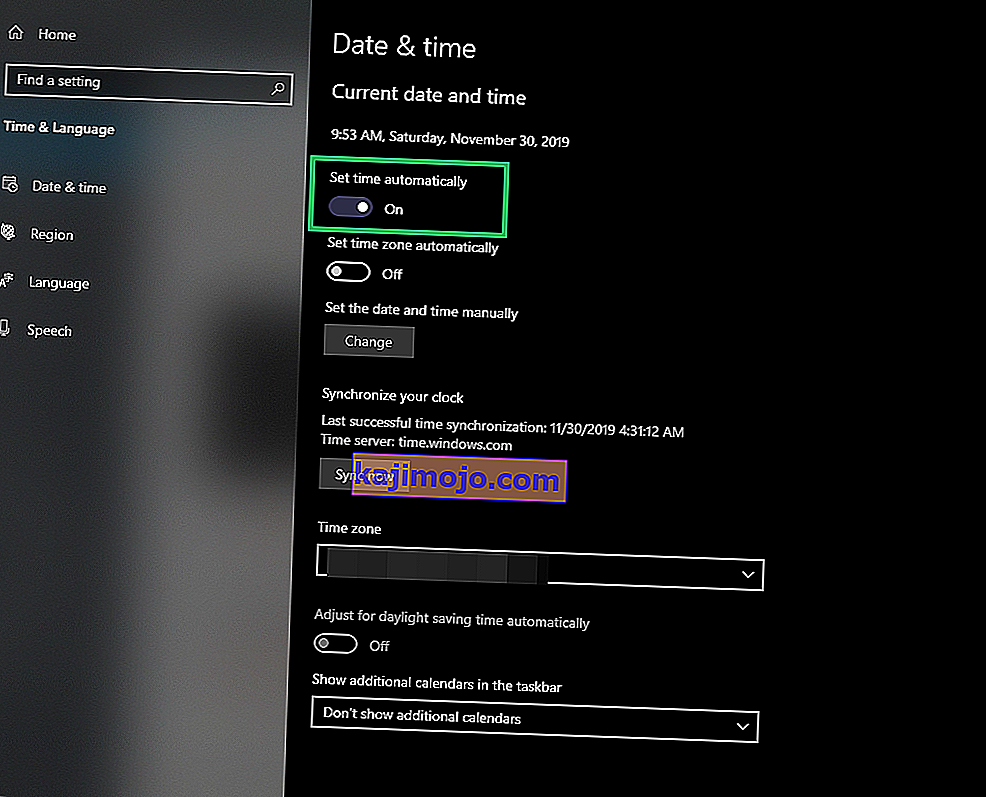
- Kliki "Change" alt valik "Set Time käsitsi" nuppu.
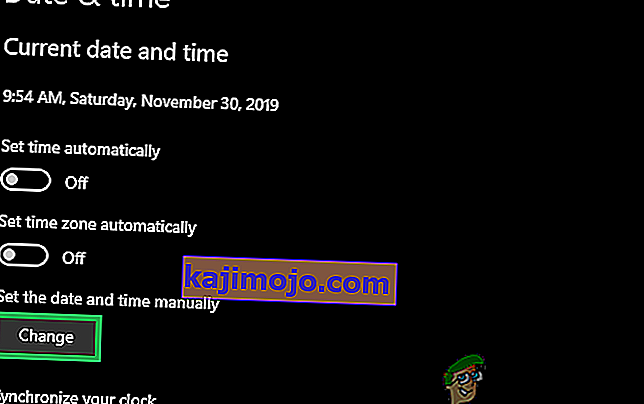
- Nüüd määrake kellaajaks ja kuupäevaks täpselt 24 tundi tegeliku kellaaja ja kuupäeva taha.
- Kontrollige , kas probleem püsib.
- Kui plaastri silmus on fikseeritud, saate seadetest aeg normaalseks muuta.
2. lahendus: Hex Tool'i kasutamine
Riot Games'i arendajad soovitavad nende mängudega seotud probleemide kõrvaldamiseks automatiseeritud parandustööriista ja me kasutame seda tööriista meie juhtumil, et teha kindlaks, kas mängust puuduvad failid. Selle eest:
- Tööriista Windowsi jaoks saate alla laadida siit ja Maci jaoks siit.
- Paremklõpsake allalaaditud ZIP -failil ja valige käsk „Extract Files…” .
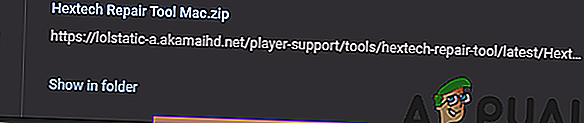
- Ekstraktige failid valitud kausta ja käivitage kaustas olev peamine käivitatav fail.
- Järgige tööriista käitamiseks ekraanil kuvatavaid juhiseid ja kontrollige, kas mänguga pole probleeme.
- Kontrollige , kas probleem püsib pärast mängu skannimist ja parandamist.